כיצד לתקן שגיאה של Amazon Echo 7-3-0-0-1
Miscellanea / / March 23, 2022
אמזון אקו הוא סט של רמקולים חכמים ניידים שנותן תחרות קשה למכשירי Google Home. הוא מציע תכונת סיוע קולי של Amazon Alexa לביצוע משימות ומתן תשובות לשאילתות. עם זאת, חלק ממשתמשי Amazon Echo חווים קוד שגיאה 7-3-0-0-1 בזמן שהם מנסים לחבר את מכשיר Amazon Echo או Echo Dot שלהם לנתב ה-Wi-Fi.
הבעיה הספציפית הזו מתרחשת להרבה משתמשים במיוחד בזמן השימוש במכשיר עם פלטפורמות Windows 10 ו-macOS. נראה שאיכשהו מתג הרשת החכמה הופעל במכשיר האנדרואיד שלך וזה גורם לבעיה כזו למכשירי Amazon Echo. בינתיים, רשת אינטרנט לא עקבית או בעיות בנתוני המטמון עלולות לגרום לבעיות כאלה.
בעוד שאם פרוטוקולי האבטחה של ה-Wi-Fi מוגדרים ל-WPA/WPA2 בנתב שלך, זה יכול גם לגרום לבעיות קישוריות עם מכשירי Amazon Echo. מספר דיווחים יוצאים לפיהם מכשירי מערך Amazon Echo אינם יכולים לתפקד כראוי ברשתות מוצפנות TKIP. לפעמים מנהל התקן Bluetooth מיושן במחשב שלך עשוי גם להשפיע על הקישוריות.

תוכן העמוד
-
כיצד לתקן שגיאה של Amazon Echo 7-3-0-0-1
- 1. הפעל מחדש את נתב ה-Wi-Fi
- 2. השבת את מתג הרשת החכמה
- 3. אפס את נתב ה-Wi-Fi שלך
- 4. שנה את סוג האבטחה של הנתב
- 5. עדכן את מנהל ההתקן של Bluetooth
- 6. עדכון מנהל התקן רשת
- 7. השתמש ברשת 2.4 GHz
- 8. עדכן את הקושחה של הנתב
- 9. אפס את מכשיר Amazon Echo
כיצד לתקן שגיאה של Amazon Echo 7-3-0-0-1
ייתכן גם שמכשיר Amazon Echo שלך מחובר לרשת Wi-Fi 5.0 GHz מה שמטריד את הרמקול החכם או את המערכת שלו לפעול כהלכה. לחלופין, קושחת נתב מיושנת יכולה גם לגרום למספר בעיות בקישוריות הרשת. כפי שהזכרנו את כל הסיבות האפשריות מאחורי בעיה כזו, הגיע הזמן להיכנס לדרכים לעקיפת הבעיה שלהלן.
1. הפעל מחדש את נתב ה-Wi-Fi
קודם כל, עליך לנסות להפעיל מחדש את נתב ה-Wi-Fi שלך כרגיל כדי לנקות את תקלת המערכת הזמנית או בעיית נתוני המטמון. למרות שחלק מהמשתמשים המושפעים עשויים שלא להעדיף את זה כפתרון, כדאי לנסות את זה. זה בעצם מתקן הרבה שגיאות בלתי צפויות או בעיות קישוריות בקלות.
עם זאת, אם הבעיה נמשכת, הקפד לבצע את מחזור ההפעלה לנתב שלך.
- כבה את הנתב והמתן עד שמחווני LED יכבו.
- כעת, נתק את כבל החשמל מהנתב.
- המתן כ-30 שניות וחבר בחזרה את כבל החשמל לנתב.
- לבסוף, התחבר לרשת ה-Wi-Fi ובדוק את הבעיה.
2. השבת את מתג הרשת החכמה
זוהי אחת הסיבות הנפוצות ביותר לבעיית קישוריות רשת. תכונת Switch Network Smart של אנדרואיד מאפשרת בעצם למכשיר הנייד לבצע את המעבר מרשת Wi-Fi לנתונים ניידים באופן אוטומטי אם החיבור אינו יציב או מהיר מספיק. בנוסף, אם לרשת ה-Wi-Fi שלך אין נתוני אינטרנט פעילים, מתג הרשת החכמה של אנדרואיד יתחיל להשתמש בנתונים ניידים.
למרות שזו תכונה ממש טובה ועוזרת למשתמשי אנדרואיד להמשיך לשחק במשחקי וידאו או להזרים תוכן מקוון ללא כל סוג של הפרעה, רוב המכשירים החכמים עלולים להיתקל בקישוריות נושאים. אז גם המכשירים החכמים מבוססי אפליקציית אמזון אלקסה יעברו הרבה בעיות. כדי להשבית את זה:
- ודא שאתה משתמש באותו מכשיר אנדרואיד שבו מותקנת אפליקציית Alexa.
- עבור אל הגדרות המכשיר > הקש על Wi-Fi.
- עבור אל הגדרות Wi-Fi או מתקדם > כבה את מתג הרשת החכמה.
- לאחר שתסיים, תוכל לבדוק את הבעיה.
3. אפס את נתב ה-Wi-Fi שלך
אם אתה עדיין מקבל את קוד השגיאה של Amazon Echo 7-3-0-0-1 במכשיר הנייד או במחשב שלך, הקפד לאפס את נתב ה-Wi-Fi שלך באופן ידני. זה גם מנקה את נתוני הרשת הזמניים או התקלה ממערכת הנתב. כדי לעשות זאת:
פרסומות
- המשך להפעיל את נתב ה-Wi-Fi שלך. זה חשוב.
- כעת, אתה יכול להשתמש באטב או בסיכה כדי ללחוץ לחיצה ארוכה על לחצן האיפוס הפיזי/חור הסיכה בצד האחורי של הנתב.
- פשוט לחץ לחיצה ארוכה על כפתור האיפוס למשך כ-10-15 שניות עד שמחווני LED יתחילו להבהב שוב.
- שחרר את לחצן איפוס והפעל מחדש את הנתב כדי להחיל שינויים.
- לאחר מכן הגדר את תצורת הרשת בפאנל הניהול של הנתב שלך והתחבר שוב לרשת.
- לבסוף, בדוק אם הבעיה תוקנה או לא.
4. שנה את סוג האבטחה של הנתב
הסיכויים גבוהים שהגדרת את הנתב שלך עם שני פרוטוקולי אבטחה WPA + WPA2. במקרה זה, מכשירי ה-IoT המחוברים שלך עלולים להתחיל בעיות מתנגשות עם הרשת או החיבור לאינטרנט. אל תדאג מכיוון שאתה יכול לפתור בעיה זו בקלות על ידי בחירת פרוטוקול אבטחה אחד בלבד על ידי ביצוע השלבים שלהלן.
- הקפד לבדוק את הצד האחורי של הנתב שלך כדי לקבל כתובת URL.
- בקר בכתובת האתר מהדפדפן שלך והזן את ברירת המחדל של מנהל המערכת והסיסמה.
- לאחר שנכנסת לפאנל הניהול של הנתב שלך, עבור אל הגדרות אלחוטיות.
- בחר מתקדם > כאן תוכל לבחור בפרוטוקול אבטחה WPA או WPA2. [בחר רק אחד]
- לבסוף, שמור שינויים > הגדר הצפנה ל-AES.
- אתה סיימת.
5. עדכן את מנהל ההתקן של Bluetooth
מספר משתמשים מושפעים דיווחו כי עדכון מנהל ההתקן של Bluetooth ב-Windows יכול לתקן את בעיות הקישוריות של מכשיר Amazon Echo. כדי לעשות זאת:
- ללחוץ Windows + X מפתחות לפתיחת תפריט התחלה מהירה.
- כעת, בחר מנהל התקן > לחץ לחיצה כפולה עַל בלוטות כדי להרחיב אותו.
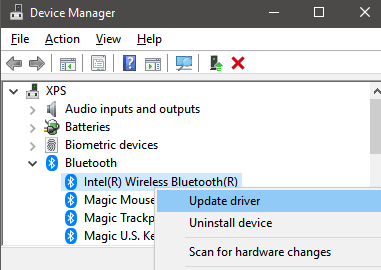
פרסומות
- מקש ימני במכשיר ה-Bluetooth ובחר עדכן דרייבר.
- לחץ על חפש אוטומטית מנהלי התקנים. אם יש עדכון זמין, הוא יוריד ויתקין את העדכון באופן אוטומטי.
- לאחר שתסיים, הקפד להפעיל מחדש את המחשב כדי להחיל שינויים.
6. עדכון מנהל התקן רשת
באופן דומה, הקפד לעדכן את מנהל התקן הרשת במחשב Windows שלך כדי לתקן כל סוג של באגים אפשריים או בעיות קישוריות. לעשות את זה:
- ללחוץ Windows + X מפתחות לפתיחת תפריט התחלה מהירה.
- כעת, בחר מנהל התקן > לחץ לחיצה כפולה עַל מתאמי רשת כדי להרחיב אותו.

- מקש ימני במכשיר ה-Bluetooth ובחר עדכן דרייבר.
- לחץ על חפש אוטומטית מנהלי התקנים. אם יש עדכון זמין, הוא יוריד ויתקין את העדכון באופן אוטומטי.
- לאחר שתסיים, הקפד להפעיל מחדש את המחשב כדי להחיל שינויים.
7. השתמש ברשת 2.4 GHz
אם אתה נתקל בבעיות ברציפות עם קישוריות מכשיר Amazon Echo לרשת ה-Wi-Fi, ייתכן גם שאתה משתמש ברשת 5GHz. בתרחיש זה, עליך לנסות להשתמש ברשת 2.4 גיגה-הרץ כדי לתקן בעיה כזו במכשיר Amazon Echo שלך. מיותר לציין שרוחב הפס של רשת 2.4 GHz יהיה הרבה יותר גבוה ויציב.
8. עדכן את הקושחה של הנתב
בדיוק כמו עדכון Windows או עדכון תוכנת הטלפון החכם, מומלץ מאוד לבדוק את עדכון הקושחה של נתב ה-Wi-Fi שלך כדי לקבל את הגרסה העדכנית ביותר. הגרסה העדכנית תמיד מביאה יציבות טובה יותר, תיקוני באגים, שיפורי קישוריות וכו'.
מכיוון שישנם מספר נתבי Wi-Fi זמינים בשוק מיצרנים שונים, יש לנו הזכיר את כל מדריך התיעוד הפופולרי של מותג הנתב שיעזור לך לשדרג בקלות את הנתב קושחה.
- TP-Link
- Netgear
- ASUS
- לינקסיס
אם במקרה, המותג של הנתב שלך לא מופיע כאן, הקפד למצוא אותו באינטרנט כדי לבדוק כיצד לעדכן את הקושחה. לכן, לאחר שתסיים להתקין את העדכון, עליך להפעיל מחדש את הנתב כדי להחיל שינויים. לבסוף, התחבר ל-Wi-Fi ובדוק אם שגיאת Amazon Echo 7-3-0-0-1 תוקנה או לא.
9. אפס את מכשיר Amazon Echo
אם אף אחת מהשיטות לא עבדה עבורך, נסה לבצע איפוס להגדרות היצרן של מכשיר Amazon Echo או Echo Dot שלך באופן ידני על מנת לנקות כל מיני תקלות במערכת, נתוני מטמון זמניים וכו'. כדי לעשות זאת:
- פתח את אפליקציית Alexa במכשיר Android או iOS שלך.
- ודא שאתה מחובר לחשבון שלך ומחובר לאותה רשת.
- עכשיו, פשוט עבור אל התקנים > הקש על 'הד ואלכסה'.
- לאחר מכן בחר איזה מכשיר Amazon Echo אתה רוצה לאפס.
- לבסוף, גלול מטה ובחר 'איפוס להגדרות היצרן'.
- אשר את המשימה שלך וסיימת.
- תהנה!
זהו, חבר'ה. אנו מניחים שמצאת את המדריך הזה מועיל. לשאלות נוספות, הודע לנו בהערה למטה.



